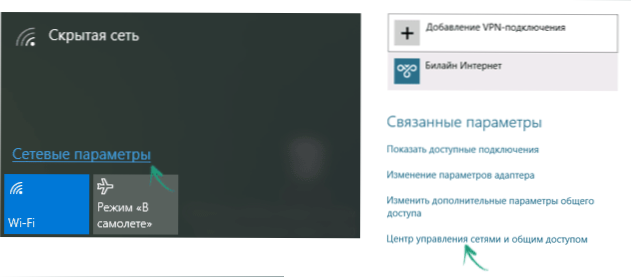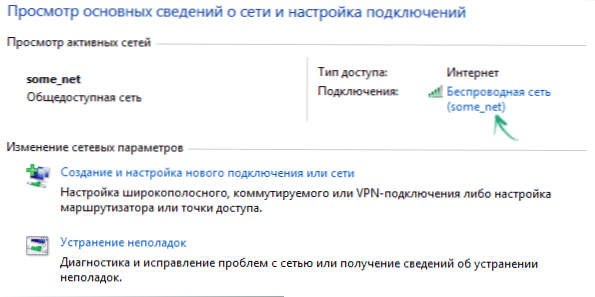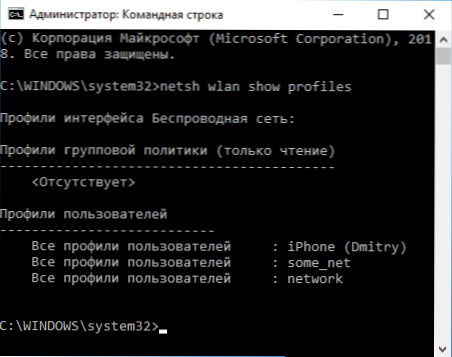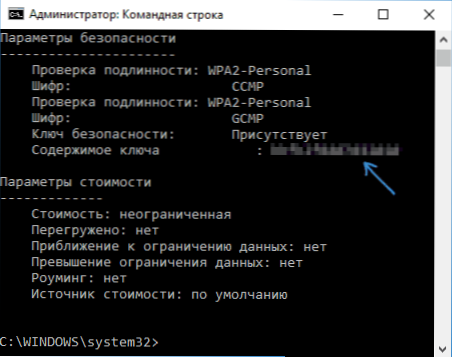Otázka, ako zistiť svoje heslo Wi-Fi v operačnom systéme Windows alebo v systéme Android, je pomerne bežná na fórach a pri komunikácii tvárou v tvár s používateľmi. V skutočnosti nie je nič ťažké v tomto a v tomto článku sa budeme zaoberať všetkými možnými spôsobmi, ako si zapamätať svoje vlastné heslo Wi-Fi v systéme Windows 7, 8 a Windows 10 a pozrieť sa na ne nielen na aktívnu sieť, ale na všetky uložené bezdrôtové siete v počítači.
Otázka, ako zistiť svoje heslo Wi-Fi v operačnom systéme Windows alebo v systéme Android, je pomerne bežná na fórach a pri komunikácii tvárou v tvár s používateľmi. V skutočnosti nie je nič ťažké v tomto a v tomto článku sa budeme zaoberať všetkými možnými spôsobmi, ako si zapamätať svoje vlastné heslo Wi-Fi v systéme Windows 7, 8 a Windows 10 a pozrieť sa na ne nielen na aktívnu sieť, ale na všetky uložené bezdrôtové siete v počítači.
Budú sa zvážiť tieto možnosti: V jednom počítači je Wi-Fi pripojený automaticky, to znamená, že sa heslo uloží a budete musieť pripojiť iný počítač, tablet alebo telefón; Neexistujú žiadne zariadenia, ktoré sa pripájajú cez Wi-Fi, ale prístup k smerovaču. Súčasne uvádzam, ako nájsť uložené heslo Wi-Fi na tablete a telefóne so systémom Android, ako zobraziť heslo všetkých sietí Wi-Fi uložených v počítači alebo prenosnom počítači so systémom Windows a nielen pre aktívnu bezdrôtovú sieť, ku ktorej ste práve pripojený. Taktiež na konci - video, kde sa vizuálne zobrazujú uvažované metódy. Pozrite tiež: Ako sa pripojiť k sieti Wi-Fi, ak ste zabudli svoje heslo.
Ako zobraziť uložené heslo bezdrôtovej siete
Ak sa váš laptop bez problémov pripája k bezdrôtovej sieti a robí to automaticky, je celkom možné, že ste už dlho zabudli svoje heslo.To môže spôsobiť celkom zrozumiteľné problémy v prípadoch, kedy je nové zariadenie, napríklad tablet, pripojené k internetu. Tu je to, čo by sa malo v tomto prípade urobiť v rôznych verziách systému Windows, aj na konci manuálu existuje samostatná metóda, ktorá vyhovuje všetkým najnovším operačným systémom od spoločnosti Microsoft a umožňuje zobraziť všetky uložené heslá Wi-Fi naraz.
Ako zistiť heslo Wi-Fi na počítači so systémom Windows 10 a Windows 8.1
Postupy potrebné na zobrazenie hesla v bezdrôtovej sieti Wi-Fi sú v systémoch Windows 10 a Windows 8.1 takmer totožné. Aj na webe je samostatná, podrobnejšia inštrukcia - Ako zobraziť heslo na Wi-Fi v systéme Windows 10.
Najprv musíte mať k sieti pripojenie, heslo, z ktorého chcete vedieť. Ďalšie kroky sú nasledovné:
- Prejdite do Centra siete a zdieľania. Môžete to urobiť pomocou ovládacieho panela alebo: v systéme Windows 10 kliknite na ikonu pripojenia v oblasti oznámení, kliknite na tlačidlo "Nastavenia siete" (alebo "otvorte nastavenia siete a internetu") a potom na stránke Nastavenia zvoľte "Centrum siete a zdieľania". V systéme Windows 8.1 - pravým tlačidlom myši kliknite na ikonu pripojenia vpravo dole a vyberte požadovanú položku ponuky.
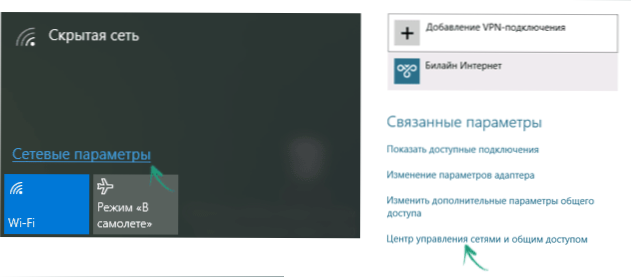
- V Centre siete a zdieľania v sekcii prehliadania aktívnych sietí sa v zozname pripojení zobrazí bezdrôtová sieť, ku ktorej ste práve pripojený. Kliknite na jeho meno.
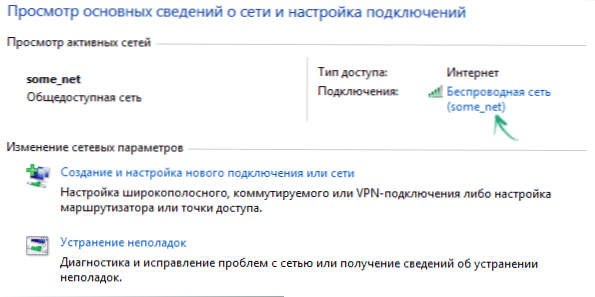
- V zobrazenom okne stavu Wi-Fi kliknite na tlačidlo "Vlastnosti bezdrôtovej siete" a v ďalšom okne na karte Zabezpečenie začiarknite políčko "Zobraziť zadané znaky" a zobrazí sa heslo Wi-Fi uložené v počítači.
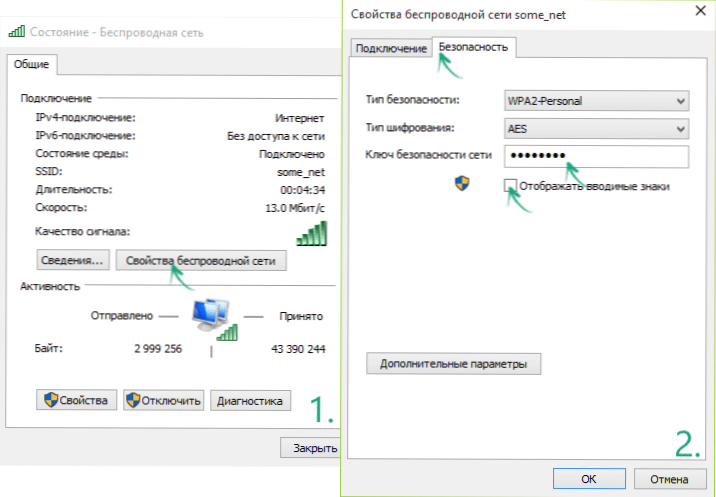
To je všetko, teraz poznáte svoje heslo Wi-Fi a môžete ho použiť na pripojenie iných zariadení na internet.
Existuje rýchlejší spôsob, ako urobiť to isté: stlačte kláves Windows + R a zadajte do okna "Spustiť" ncpa.cpl (potom stlačte Ok alebo Enter), potom kliknite pravým tlačidlom myši na aktívne pripojenie "Bezdrôtová sieť" a vyberte položku "Stav". Potom použite tretí z vyššie uvedených krokov na zobrazenie uloženého hesla bezdrôtovej siete.
Zistite heslo pre Wi-Fi v systéme Windows 7
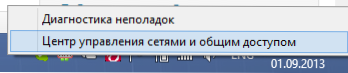
- V počítači, ktorý sa pripája k smerovaču Wi-Fi cez bezdrôtovú sieť, prejdite na Centrum sietí a zdieľania. Ak to chcete urobiť, kliknite pravým tlačidlom myši na ikonu pripojenia v pravom dolnom rohu pracovnej plochy systému Windows a vyberte požadovanú položku kontextovej ponuky alebo ju nájdite v okne "Ovládací panel" - "Sieť".
- V ponuke vľavo vyberte možnosť Bezdrôtová sieťová správa a v zobrazenom zozname uložených sietí dvakrát kliknite na požadované pripojenie.
- Otvorte kartu Zabezpečenie a začiarknite políčko Zobraziť znaky vstupu.
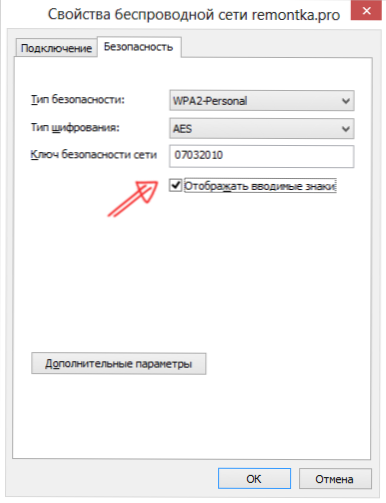
To je všetko, teraz poznáte heslo.
Zobrazenie hesla bezdrôtovej siete v systéme Windows 8
Poznámka: V systéme Windows 8.1 nefunguje metóda popísaná nižšie, prečítajte si tu (alebo vyššie v prvej časti tejto príručky): Ako zistiť heslo Wi-Fi v systéme Windows 8.1

- Prejdite na pracovnú plochu Windows 8 v počítači alebo prenosnom počítači, ktorý je pripojený k sieti Wi-Fi, a kliknite na ľavé (štandardné) tlačidlo myši na ikone bezdrôtového pripojenia vpravo dole.
- V zozname pripojení, ktoré sa objaví, vyberte požadovanú a kliknutím na ňu pravým tlačidlom myši a potom zvoľte "Zobraziť vlastnosti pripojenia".
- V okne, ktoré sa otvorí, otvorte kartu Zabezpečenie a začiarknite políčko "Zobraziť zadané znaky". Hotovo!
Ako zobraziť heslo siete Wi-Fi pre neaktívnu bezdrôtovú sieť v systéme Windows
Metódy uvedené vyššie predpokladajú, že ste v súčasnosti pripojení k bezdrôtovej sieti, ktorej heslo potrebujete vedieť. To však nie je vždy prípad.Ak chcete zobraziť uložené heslo Wi-Fi z inej siete, môžete to urobiť pomocou príkazového riadka:
- Spustite príkazový riadok ako správca a zadajte príkaz
- netsh wlan show profily
- V dôsledku predchádzajúceho príkazu uvidíte zoznam všetkých sietí, pre ktoré je heslo uložené v počítači. V nasledujúcom príkaze použite názov požadovanej siete.
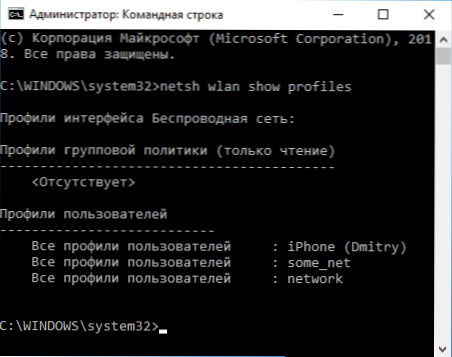
- netsh wlan ukázať meno profilu = kľúč_sieťa kľúč = jasné (ak názov siete obsahuje medzery, vložte do úvodzoviek).
- Zobrazia sa údaje vybranej bezdrôtovej siete. V "Kľúčový obsah" uvidíte heslo z nej.
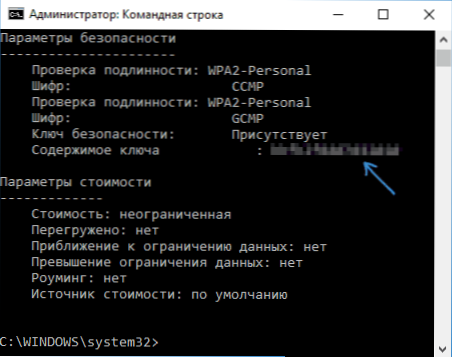
Toto a vyššie opísané spôsoby zobrazenia hesla si môžete pozrieť v pokynoch pre video:
Ako zistiť heslo, ak nie je uložené v počítači, ale existuje priame pripojenie k smerovaču
Ďalší možný scenár udalostí je, že ak po akomkoľvek zlyhaní, obnovení alebo preinštalovaní systému Windows nie je uložené žiadne heslo pre sieť Wi-Fi kdekoľvek. V tomto prípade vám pomôže káblové pripojenie k smerovaču. Pripojte konektor LAN smerovača ku konektoru sieťovej karty počítača a prejdite na nastavenia smerovača.
Parametre pre prihlásenie do smerovača, ako je adresa IP, štandardné prihlasovacie meno a heslo, sú zvyčajne napísané na zadnej strane na nálepke s rôznymi servisnými informáciami.Ak neviete ako tieto informácie používať, prečítajte si článok Ako zadávať nastavenia smerovača, ktorý popisuje kroky pre najobľúbenejšie značky bezdrôtových smerovačov.
Bez ohľadu na značku a model vášho bezdrôtového smerovača, či už je to D-Link TP-Link Asus ZyXEL, alebo niečo iné, aby sa zistilo Vaše heslo môže byť takmer na rovnakom mieste. Napríklad (a pomocou tejto inštrukcie môžete nielen nastaviť, ale aj pozrieť heslo): Ako nastaviť heslo na Wi-Fi na D-Link DIR-300.
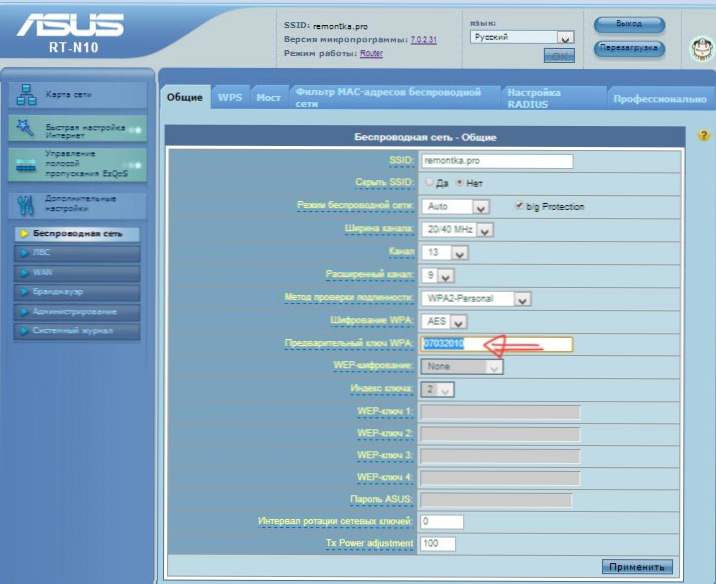
Zobrazenie hesla siete Wi-Fi v nastaveniach smerovača
Ak sa vám to podarí, prejdite na stránku s nastaveniami bezdrôtovej siete smerovača (nastavenia Wi-Fi, bezdrôtové pripojenie) a úplne zadarmo uvidíte nastavené heslo pre bezdrôtovú sieť. Avšak, môžu existovať ťažkosti pri vstupe do webového rozhrania routeru, ak najprv nastaviť heslo pre vstup do administračného panelu bolo zmenené, nebudete mať možnosť sa tam dostať, a preto vidieť heslo. V takomto prípade je možné vynulovať smerovač na továrenské nastavenia a prekonfigurovať ho. Pomôže vám to množstvo pokynov na tejto stránke, ktoré nájdete tu.
Ako zobraziť uložené heslo Wi-Fi v systéme Android
Ak chcete zistiť heslo Wi-Fi na tablete alebo telefóne so systémom Android, musíte mať k zariadeniu root prístup. Ak je k dispozícii, ďalšie akcie môžu vyzerať nasledovne (dve možnosti):- Prostredníctvom aplikácie ES Explorer, koreňového prehľadávača alebo iného správcu súborov (pozrite si Správcov najdôležitejších súborov systému Android) prejdite do priečinka dáta / misc / wifi a otvorte textový súbor wpa_supplicant.conf - obsahuje jednoduchú a jasnú podobu údajov uložených bezdrôtových sietí, v ktorých je uvedený parameter psk, ktorým je heslo Wi-Fi.
- Nainštalujte si aplikáciu typu Wifi Password (ROOT) zo služby Google Play, ktorá zobrazí heslá uložených sietí.
Prezrite si všetky uložené heslá vo Windows Wi-Fi pomocou funkcie WirelessKeyView
Skôr opísané spôsoby, ako zistiť heslo Wi-Fi, sú vhodné iba pre bezdrôtovú sieť, ktorá je v súčasnosti aktívna. Existuje však spôsob zobrazenia zoznamu všetkých uložených hesiel Wi-Fi v počítači. Môžete to urobiť pomocou bezplatného programu WirelessKeyView. Nástroj funguje v systémoch Windows 10, 8 a Windows 7.
Pomôcka nevyžaduje inštaláciu na počítači a je to jediný spustiteľný súbor s veľkosťou 80 Kb (poznamenávam, že podľa VirusTotal tri antivírusy reagujú na tento súbor ako potenciálne nebezpečné, ale podľa všetkého sa týkajú prístupu k údajom uloženým prostredníctvom siete Wi-Fi siete).
Bezprostredne po spustení aplikácie WirelessKeyView (potrebná na spustenie ako správca) sa zobrazí zoznam všetkých šifrovaných bezdrôtových hesiel siete Wi-Fi uložených v počítači alebo prenosnom počítači: názov siete, sieťový kľúč sa zobrazí v šestnástkovej sústave a v obyčajnom texte.

Stiahnite si bezplatný program na prezeranie hesiel Wi-Fi vo vašom počítači z oficiálnych stránok http://www.nirsoft.net/utils/wireless_key.html (súbory na prevzatie sú v spodnej časti stránky, samostatne pre systémy x86 a x64).
Ak z nejakého dôvodu neboli opísané spôsoby zobrazenia informácií o uložených parametroch bezdrôtovej siete vo vašej situácii dostatočné, požiadajte v komentároch, odpoviem.